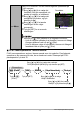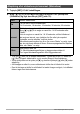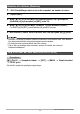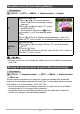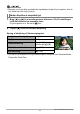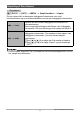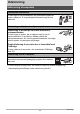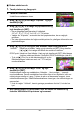User manual - EXZS12_M29_FB
75
Andre afspilningsfunktioner (PLAY)
Procedure
[p] (PLAY) * Snapshot-skærm * [SET] * MENU * Afspil-faneblad
* Beskæring
Du kan beskære et snapshot for at skære de dele du ikke
behøver væk og gemme resultatet som en separat fil. Det
oprindelige snapshot beholdes også.
Brug zoomkontrollen til at zoome billedet til den ønskede
størrelse, og brug [8], [2], [4] og [6] til at vise den del af
billedet du ønsker at klippe ud, og tryk derefter på [SET].
• Det billede der produceres ved beskæringen af et 3:2
eller 16:9 billede vil have et formatforhold på 4:3.
• Optagedatoen på det beskårede billede vil være den
samme som datoen for det oprindelige snapshot.
Procedure
[p] (PLAY) * Snapshot-skærm * [SET] * MENU * Afspil-faneblad
* Eftersynkron.
2. Tryk på [SET] igen for at stoppe lydoptagelsen.
• Sørg for, at du ikke blokerer for kameraets mikrofon med
dine fingre, mens du optager.
• Det er ikke muligt at opnå gode optageresultater, hvis
kameraet er for langt væk fra det, du ønsker at optage.
• Dit kamera understøtter følgende lydformater.
– Lydformat: WAVE/IMA-ADPCM (WAV endelse)
• Du kan ikke tilføje lyd til et billede, som er beskyttet.
• For at slette lyd, skal du udføre følgende:
Eftersynkron. * Slet * [SET] * [ ] (Slet).
Beskæring af et snapshot (Beskæring)
Læg lyd på et snapshot (Eftersynkronisering)
Du kan tilføje lyd til et snapshot, efter du har optaget
det. Du kan lægge en ny lyd på, når som helst du har
lyst. Du kan optage op til 30 sekunders lyd til hvert
enkelt snapshot.
1. Tryk på [SET] for at starte lydoptagelse.
Resterende optagetid
Repræsenterer
snapshotområde
Den del af billedet der
aktuelt vises på
skærmen
Zoomfaktor
Mikrofon